Primero de todo necesitaremos un software freeware llamado Resource Hacker ,lo descargamos y lo descomprimos en un directorio.
Después de descomprimirlo seguiremos estos pasos:
Vamos a editar el Explorador de Windows, no tan solo el explorador de carpetas como lo conocemos hasta ahora; editaremos el archivo explorer.exe de la carpeta C:\Windows
Ejecutamos ResHacker.exe que descomprimimos antes y nos vamos a Open. Exploramos nuestra carpeta C:\Windows hasta encontrar el archivo xplorer.exe, y lo abrimos
En la pantalla, en la parte izquierda vemos una lista de carpetas. Tendremos que abrir la carpeta String Table, y dentro de esta la que lleva el número 37 y buscaremos la entrada 1033 (En Windows en Inglés) o 3082. Obtendremos una pantalla como ésta:

Y deberemos cambiar la entrada 578, con nombre Inicio, por tu nombre , nick o lo que uno quiera. Nota: hay que conservar las comillas (" ")
Una vez cambiemos el nombre, deberemos dar un clic en el botón que está justo encima con etiqueta Compile Script
Guardaremos el archivo no como explorer.exe, queda claro que es un archivo vital para nuestro windows, y en el caso de que algo falle, siempre es bueno tener una copia de él. Nos iremos al menú File / Save as... y guardaremos nuestro explorer.exe modificado como ExplorerMod.exe (por ejemplo) por si acaso. Ahora veremos como decirle a Windows que explorer.exe ya no se llama así, si no ExplorerMod.exe
Entraremos en el registro de Windows: Botón Inicio, Ejecutar, escribimos regedit. Aceptar
Navegaremos por las carpetas: HKEY_LOCAL_MACHINE, SOFTWARE, Microsoft, Windows NT, CurrentVersion y Winlogon finalmente. Buscaremos la clave Shell en la parte derecha de la pantalla, click con el botón derecho del ratón y Modificar

Cambiaremos Explorer.exe por nuestro ExplorerMod.exe
Aceptamos cambios y ya está
Ahora reiniciaremos para ver los cambios. Si tras reiniciar sólo vemos el fondo de nuestro escritorio, algo hemos hecho mal, hemos puesto el nombre ExplorerMod.exe con algún espacio o algo así.
No nos preocupemos. Arrancaremos manualmente el explorer.exe. Sólo presionaremos la combinación de teclas Control+Alt+Suprimir para arrancar el Administrador de Tareas de Windows, damos un click en Tarea nueva.. y tecleamos regedit, para entrar de nuevo al Editor del Registro y corregir los posibles fallos.
Si queremos volver a la configuración anterior, tan solo deberemos poner en la entrada Shell anteriormente comentada, Explorer.exe, de nuevo.